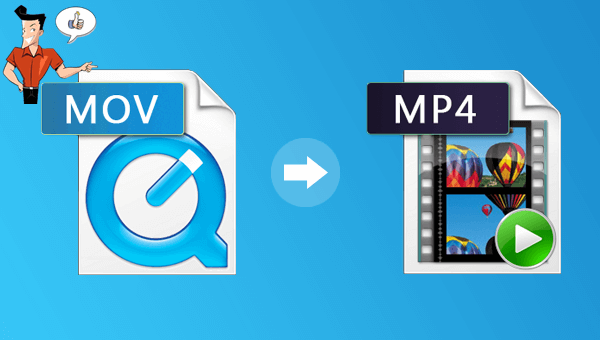2020-11-6 劉恩綺 客服部資深專員
最後由李浩然於 2020-11-6進行了更新
摘要
在所有的影片格式當中,MOV格式可能是最不知名的,再加上MOV格式的檔案的相容性較差,只相容蘋果作業系統和裝置。所以為了在蘋果作業系統以外的裝置上處理該格式的檔案,我們就需要把MOV轉MP4。接下來我們會推薦大家幾款好評度較高的MOV轉換器,並教大家如何把MOV格式的檔案轉換為MP4格式的檔案,一起去了解一下吧。
首先要推薦大家的這款轉檔工具,不僅支援將MOV轉MP4,並且具備一系列非常實用的影片編輯功能。下面我們先去了解一下它吧。
什麼是Renee Video Editor軟體?
Renee Video Editor是一款功能多樣的影片編輯軟體,該軟體不但能夠實現多種影片格式之間的互相轉換,比如WMV、AVI、MP4、M4A、MOV、MKV等幾乎所有常用的影片格式,並且可以將檔案保存為不同的終端裝置所支援的檔案格式;此外,該軟體還配備了非常多樣的影片工具箱,能夠滿足大家多樣化的影片編輯需求,比如合併多個影片,自訂批量剪輯影片,裁剪影片畫面,添加字幕、浮水印、特效濾鏡和背景音樂,實現多個影片在同一個畫面同時播放的效果,影片轉GIF等等。
該軟體界面簡潔,操作簡單,且同時適用於Windows和Mac作業系統,不管您是影片剪輯新手還是專業剪輯達人,這款軟體對您來說都將是一個非常不錯的選擇。
專業影音編輯軟體-Renee Video Editor

剪接功能可對影片進行剪接,去除影片內不想要的畫面。
合併多個不同格式的影片,并匯出為一個影片。
可按大小、時長或用戶自訂等方法將影片分割為數個片段。
適用於:Windows 10 / 8.1 / 8 / 7 / Vista / XP (32bit/64bit)
剪接功能可對影片進行剪接,去除影片內不想要的畫面。
合併多個不同格式的影片,并匯出為一個影片。
可按大小、時長或用戶自訂等方法將影片分割為數個片段。
如何使用Renee Video Editor將MOV轉檔成MP4格式?
借助Renee Video Editor軟體實現影片格式的轉換非常的簡單,具體操作流程如下:
步驟1:下載安裝後執行Renee Video Editor軟體,在首頁功能功能表欄裡選擇[進階剪輯]功能選項(或者您也可以選擇裁剪/簡易剪輯/合併/旋轉等功能選項進入相應的編輯界面)。

Renee Video Editor軟體首頁功能說明:
裁剪:裁剪影片畫面的大小
合併:將多個影片/音訊檔案合併為一個完整的檔案
旋轉:將影片順時針、逆時針旋轉90度/180度/270度,或者將影片上下顛倒或鏡面旋轉。
配樂:調整音量,選擇音軌,給影片配樂或刪除原始音訊。
分割:將影片按照時長、段數或檔案大小分割為多個小片段。
浮水印:將文字、圖片、影片或GIF圖片以浮水印的形式添加到影片中。
分割影片畫面:可以將一個影片或多個影片的片段拼接在一個影片畫面中。
影片增強:提高影片質量。
影片壓縮:壓縮影片大小。
GIF製作:將影片或圖片製作成GIF檔案。
字幕/文字:添加字幕/文字到影片當中。
濾鏡/調速:調整亮度、對比度、飽和度以及添加多種特效;影片調速支援1/10-4倍調速。
進階剪輯:剪輯影片,裁剪影片,添加浮水印、字幕及濾鏡特效和配樂。
簡易剪輯:快速剪輯影片片段。
批量剪輯:批量剪輯影片/音訊。
步驟2:接下來在打開的編輯詳情頁裡點選[添加檔案]按鈕,將需要轉換成MP4格式的MOV檔案匯入到該軟體當中。
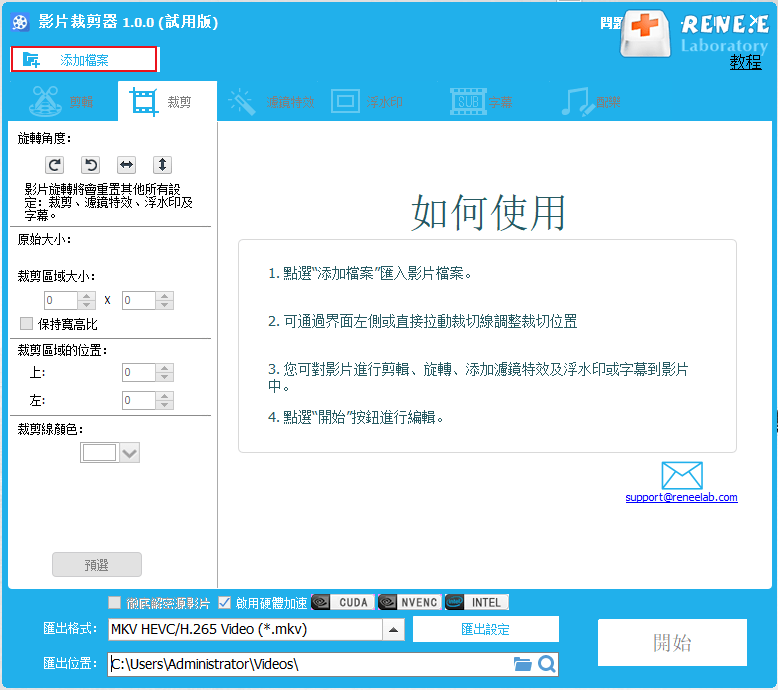
步驟3:然後,您可以在頂部功能表欄裡對已匯入的影片檔案進行一系列的編輯操作,比如[剪輯]、[裁剪]、[濾鏡特效]、[浮水印]、[字幕]、[配樂]。待所有編輯設定完成之後,在底部[匯出格式]中可以根據不同的終端裝置選擇想要的影片格式,此處選擇MP4格式。設定完成後,點選右下方[開始]按鈕,即可開始按照設定處理並匯出影片。

MacX Video Converter Pro作為一款評價較好的轉檔工具,其具備的功能相當豐富。首先,它搭載了多核CPU實用程式、高品質引擎和影片去隔行技術,因此可以高速且高質量地將MOV格式檔案轉換為MP4格式檔案。另外,它還具有較為簡潔的用戶界面,對於小白用戶來說非常的友好,可以非常輕鬆地操作使用。此外,它可以無限制地轉換各種格式的影片檔案,比如MKV、M2TS、AVCHD、AVI、MP4、WMV、MOV、FLV等。且支援多種終端裝置的特定格式,比如iPhone、iPad mini、iPad Air、Surface Pro、PS4等等。
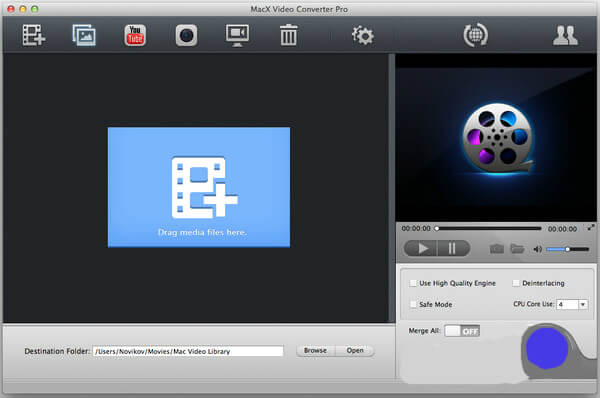
Miro Video Converter是一款可以直接拖放操作的軟體,您十分輕鬆地將MOV格式檔案變換為MP4格式的檔案。另外,該軟體可以將影片檔案轉換成Android、iPhone、PSP等便攜式終端裝置相容的格式,即使是那些對影片轉檔毫無經驗的用戶也能夠輕鬆地操作和使用。
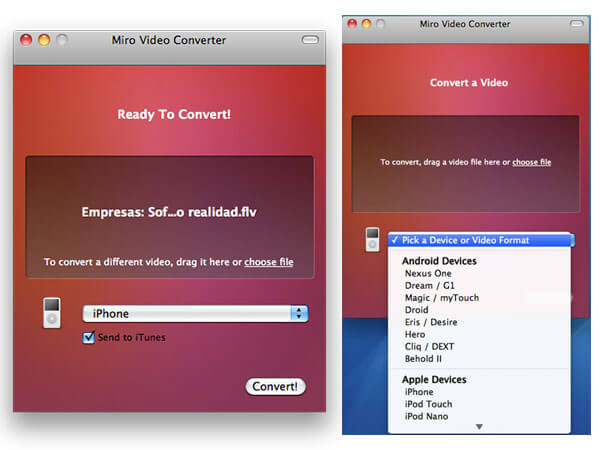
HDconvert.com在線轉檔工具,是一款較為進階的檔案轉換工具。它支援音訊和影片檔案的轉換。其中支援的影片格式包括MP4、MOV、FLV、3GP、AVI、MKV、WMV、UHD 4K、3D和UHD 2K等等。支援的音訊格式包括MP3、WAV、FLAC、OGG和AIFF等。另外,它支援從YouTube下載影片,並且能夠直接對轉換後的檔案進行壓縮操作。
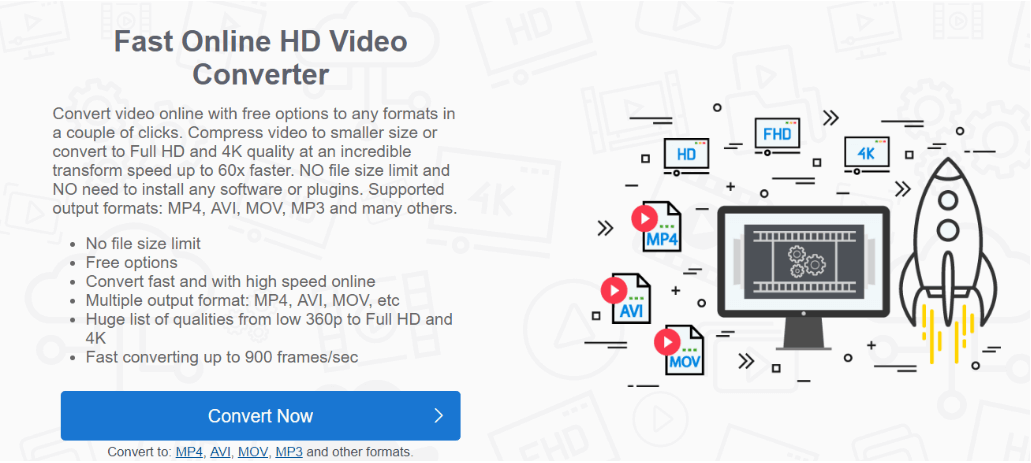
Prism Video Converter是一款用戶界面簡潔、操作十分簡單的影片轉檔工具。由於該軟體屬於開源軟體,所以您可以免費使用。可以輕鬆調整影片的各項引數是該軟體的一大特點,不管是解析度、影格速率、比特率等,您都可以在此軟體中進行設定。在完成轉檔之前,您可以使用預覽功能來預覽引數設定的效果,如果您不滿意,可以再進行調整,防止在費時轉換完之後才發現錯誤。
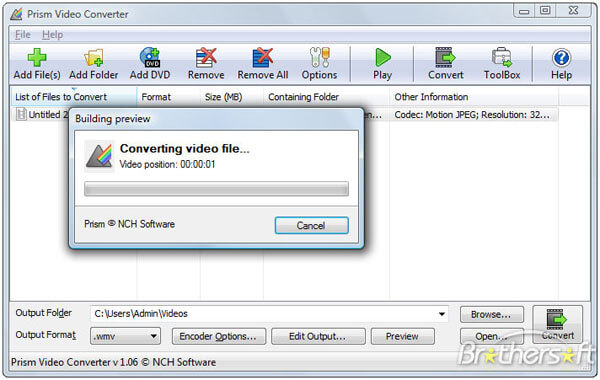
ImTOO Video Converter軟體可以轉換所有DVs支援的格式,包括MOV,你可以非常輕鬆地通過該軟體完成格式的轉換。該軟體主要的功能包含合併/剪輯/生成,影片轉換/音訊轉換等,最重要的是該軟體可以免費使用。
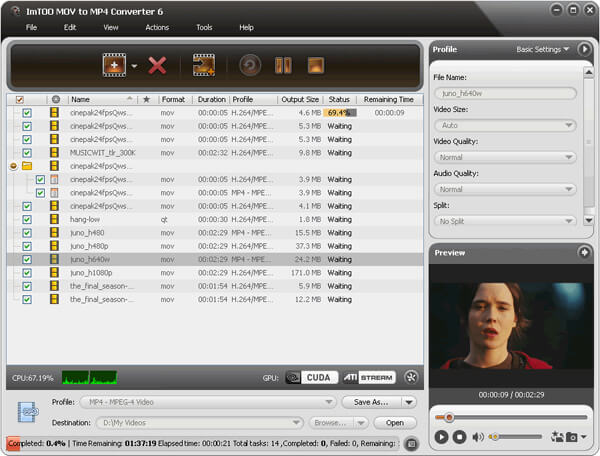
上文幫大家整理出了六款非常實用的MOV轉檔器,雖然都能夠把MOV檔案轉換成MP4格式的檔案,但是功能設定上會存在一些差異,為了幫助您了解各個轉換器的優勢,您不妨參考一下下面的功能總結。
六款MOV轉檔器最基礎的功能都是轉檔功能,不管是將MOV轉換成MP4格式,還是轉換成其它格式,六款軟體的差別並不大。為了將轉換好的檔案更好地適配到不同的終端裝置當中,Renee Video Editor軟體、MacX Video Converter Pro軟體、Miro Video Converter軟體、ImTOO Video Converter軟體均可以為多終端裝置匹配最適合的格式。如果您對匯出的檔案有嚴格的終端相容需求,建議優先使用這四款軟體。
HDconvert.com作為唯一一個在線的轉檔工具,可以在有網路的環境下直接操作,無需下載,不會佔用電腦的記憶體空間。但是其弊端也很明顯,轉檔會受到網路環境的影響,網路不穩定時可能導致轉檔失敗;並且將檔案上載到網頁伺服器的方式存在資訊洩露的隱患。所以,如果您對上述提到的問題有所顧慮,建議優先使用其它五款軟體。
此外,如果MOV轉檔器能同時具備多樣的編輯功能,那麼可以滿足更多的使用需求,其中Renee Video Editor軟體就具備其它五款轉換器均未擁有的影片編輯功能,比如裁剪、分割、剪輯、配樂等多種個性化的編輯功能。如果您需要一款功能全面,執行速度快,體積小巧的MOV轉檔器,Renee Video Editor將是您最優的選擇。